[App 개발] NeHe Lesson 6
본문
이제 제 1장에서 썼던 소스코드의 윗부분에 새 코드 다섯 줄을 더하겠습니다. #include 를 넣어서 프로그램에서 파일을 이용할 수 있도록 합니다. 이 줄을 첨가하여야 나중에 fopen() 함수를 이용할 수 있습니다. 그리고 세 개의 부동소숫점 변수 xrot, yrot, zrot를 추가합니다. 이것들은 육면체를 각각 x축, y축, z축으로 회전하는데 사용할 것입니다. 마지막으로 GLuint texture[1]은 텍스쳐를 저장하는 변수입니다. 만약에 텍스쳐가 더 필요하면 1 대신 원하는 텍스쳐의 갯수만큼 숫자를 넣어주시면 됩니다.
#include
GLfloat xrot; // X축으로 회전
GLfloat yrot; // Y축으로 회전
GLfloat zrot; // Z축으로 회전
GLuint texture[1]; // 텍스쳐 저장 변수
위의 코드와 ResizeGLScene() 함수 사이에 다음의 코드를 첨가하겠습니다. 이 코드는 비트맵 파일을 읽어들이는 일을 합니다. 만약에 파일이 존재하지 않으면 텍스쳐를 읽을 수 없다는 뜻으로 NULL값을 리턴하게 됩니다. 이 코드를 설명하기 전에 텍스쳐로 사용하고자 하는 이미지에 대해서 알아두어야 할 아주 중요한 점을 이야기하겠습니다. 이미지의 넓이와 길이는 모두 2의 급수여야 하며, 적어도 64 이상이어야 합니다. 그리고 호환성 문제를 생각해서 256 이상이 되지 않도록 합니다. 만약에 사용하고자 하는 이미지의 넓이와 길이가 64, 128, 256픽셀이 아니라면 페인팅 프로그램에서 크기를 조절하세요. 기타 등등의 조건들이 있지만, 우리는 일단 기본 텍스쳐 크기만을 이용하도록 하겠습니다.
먼저 파일 핸들을 만듭니다. 핸들은 프로그램이 사용하는 리소스를 구분하는 값입니다. 일단 처음에는 핸들값을 NULL로 놓습니다.
AUX_RGBImageRec *LoadBMP(char *Filename)
{
FILE *File=NULL; // 파일 핸들
그 다음 파일 이름이 확실히 전달되었는지를 확인합니다. LoadBMP()함수에 읽어들일 파일 이름을 빼먹고 사용할 수 있기 때문에, 먼저 이것을 확인하는 것입니다. 설마 아무것도 아닌 것을 읽어들일 생각은 아니겠죠? :)
if (!Filename) // 파일명이 없는가
{
return NULL; // 없으면 NULL을 리턴하고 끝
}
파일 이름이 있다면 그러한 이름의 파일이 실제로 있는지 확인해야 합니다. 다음 코드에서 파일을 엽니다.
File=fopen(Filename,"r"); // 정말로 파일이 존재하는지 확인한다
만약 파일이 열린다면 파일은 존재하는 것입니다. 열린 파일을 fclose(File)함수로 닫고 이미지 데이터를 리턴합니다. auxDIBImageLoad(Filename)가 데이터를 읽는 함수입니다.
if (File) // 파일이 있습니까?
{
fclose(File); // 열린 파일을 닫고
return auxDIBImageLoad(Filename); // 비트맵을 읽어 데이터를 리턴
}
만약 파일을 열 수 없었다면 파일을 읽을 수 없었다는 뜻으로 NULL을 리턴합니다. 이후의 프로그램에서 파일이 제대로 읽혀지는지를 확인해서 만일 잘못되어 있다면 오류 메세지와 함께 프로그램을 종료할 것입니다.
return NULL; // 파일을 열 수 없었다면 NULL을 리턴
}
이제부터는 위의 함수를 이용해서 비트맵을 읽은 다음 텍스쳐로 변환하는 과정입니다.
int LoadGLTextures()
{
먼저 Status라는 변수를 선언합니다. 이것은 비트맵을 읽어서 텍스쳐를 만들 수 있었는지를 기록하는 변수입니다. 이것을 일단 초기값으로 FALSE로 선언하여 아직 아무것도 읽거나 만들어지지 않았음을 표시하겠습니다.
int Status=FALSE; // 상태 기록 변수
이제 이미지 레코드를 만들어서 비트맵을 저장하도록 하겠습니다. 레코드에는 비트맵의 넓이 길이, 그리고 실제 데이터가 기록됩니다.
AUX_RGBImageRec *TextureImage[1];
레코드의 값을 초기화하여 확실히 비어 있도록 합니다.
memset(TextureImage,0,sizeof(void *)*1);
이제 비트맵을 읽어서 텍스쳐로 변환하겠습니다. TextureImage[0]=LoadBMP("Data/NeHe.bmp") 를 호출하면 코드는 LoadBMP()함수로 이동하여, Data 디렉토리 안에 있는 NeHe.bmp라는 이름의 파일을 읽게 되고, 다른 문제가 없다면 이미지 데이터가 TextureImage[0]변수에 저장될 것입니다. 이제 Status변수를 TRUE로 세팅하고 텍스쳐를 만들기 시작합니다.
if (TextureImage[0]=LoadBMP("Data/NeHe.bmp"))
{
Status=TRUE;
TextureImage[0]에 저장되어 있는 이미지 데이터를 가지고 텍스쳐를 만들 것입니다. 첫 번째 줄에 있는 glGenTextures(1,&texture[0])은 OpenGL에게 우리가 만들 텍스쳐의 이름을 알려줍니다. (만약 여러 개의 텍스쳐를 만들 때에는 숫자가 증가되어야 합니다.) 강의 처음에 우리는 GLuint texture[1] 에서 텍스쳐를 저장할 변수를 선언했습니다. 여러분 생각에는 &texture[0]이 아니라 &texture[1]이 아닌가 하고 생각하실지 모르지만 그렇지 않습니다. 첫 번째 기억장소는 0입니다. 만약에 GLuint texture[2]를 선언했다면 두 번째 기억장소는 texture[1]이 됩니다.
두 번째 줄, glBindTexture(GL_TEXTURE_2D, texture[0])은 OpenGL에게 texture[0] 이름과 텍스쳐를 연결하게 합니다. 2D 텍스쳐는 높이(y축으로)와 길이(x축으로)를 갖고 있습니다. glBindTexture()함수는 텍스쳐 데이터에 이름을 부여합니다. 지금 프로그램에서는 OpenGL에게 &texture[0] 메모리가 비어 있음을 열려줘서 만들어진 텍스쳐가 &texture[0]이 가리키는 메모리 영역에 저장되도록 합니다.
glGenTextures(1, &texture[0]); // 텍스쳐를 만든다
// 비트맵 데이터를 이용한 일반적인 텍스쳐 만들기
glBindTexture(GL_TEXTURE_2D, texture[0]);
이제 실제 텍스쳐를 만듭니다. 다음 코드는 OpenGL에게 2D텍스쳐를 쓸 것임을 알립니다. (GL_TEXTURE_2D) 두 번째 인수는 이미지의 디테일 레벨을 가리키는 값으로 일반적으로 0입니다. 세 번째 인수는 데이터 컴포넌트의 갯수입니다. 이미지는 붉은 색, 녹색, 푸른 색의 3가지 컴포넌트로 구성되어 있습니다. TextureImage[0]->sizeX는 텍스쳐의 넓이입니다. 만약 넓이를 이미 알고 있다면 그대로 숫자를 넣어도 되지만 이렇게 하면 컴퓨터가 알아서 값을 넣게 됩니다. TextureImage[0]->sizeY는 텍스쳐의 높이입니다. 그 다음 값 0은 둘레입니다. 일반적으로 0을 넣습니다. GL_RGB는 이미지 데이터가 붉은색, 녹색, 파란색의 순서로 기록되어 있다는 것을 OpenGL에게 알려줍니다. GL_UNSIGNED_BYTE는 이미지 데이터의 값이 부호 없는 바이트 값으로 구성되어 있다는 뜻입니다. 마지막으로 TextureImage[0]->data는 실제 텍스쳐 데이터가 있는 곳을 가리킵니다. 여기서는 TextureImage[0]레코드에 기록되어 있는 데이터를 가리킵니다.
// 텍스쳐를 만든다
glTexImage2D(
GL_TEXTURE_2D,
0,
3,
TextureImage[0]->sizeX,
TextureImage[0]->sizeY,
0,
GL_RGB,
GL_UNSIGNED_BYTE,
TextureImage[0]->data);
다음의 두 줄은 원래 텍스쳐보다 이미지가 크거나 화면에 늘여질 때 혹은 실제 텍스쳐보다 화면 크기가 작을 경우 어떤 필터링 방식을 사용할 것인가를 결정합니다. 나는 보통 두 가지 경우 모두 GL_LINEAR를 사용합니다. 이것은 물체가 멀리 있을 때에나 화면 가까이 있을 때에도 텍스쳐를 부드럽게 표시합니다. GL_LINEAR는 프로세서/비디오 카드에 많은 계산을 요구하기 때문에 여러분 컴퓨터가 느린 경우에는 대신에 GL_NEAREST를 사용하셔도 됩니다. GL_NEAREST로 필터링된 텍스쳐는 늘여졌을 때 약간 블럭이 져 보입니다. 이 두 가지를 섞어서 가까이 있을 때에는 필터링을 하고 멀리 있을 때에는 하지 않도록 만들 수도 있습니다.
glTexParameteri(GL_TEXTURE_2D,GL_TEXTURE_MIN_FILTER,GL_LINEAR);
glTexParameteri(GL_TEXTURE_2D,GL_TEXTURE_MAG_FILTER,GL_LINEAR);
}
이제 비트맵 데이터를 저장하는 데 사용했던 메모리를 풀어줍니다. 먼저 비트맵 데이터가 TextureImage[0]에 저장되어 있는지를 확인하여 데이터가 저장되어 있다면 삭제합니다. 그 다음 사용되었던 모든 메모리를 풀어주기 위하여 이미지 스트럭쳐를 풀어줍니다.
if (TextureImage[0]) // 만약 텍스쳐가 있다면
{
if (TextureImage[0]->data) // 텍스쳐 이미지가 있다면
{
free(TextureImage[0]->data); // 텍스쳐 이미지 메모리를 푼다
}
free(TextureImage[0]); // 이미지 스트럭쳐를 푼다
}
마지막으로 상태값을 리턴합니다. 모든것이 양호하면 Status변수의 값은 TRUE이고, 무엇인가 잘못되었다면 State는 FALSE가 됩니다.
return Status; // 상태 변수 리턴
}
InitGL()함수에도 몇 가지를 변경하였습니다. 함수 내용을 모두 표시하였으므로 어떤 코드가 첨가되었는지 쉽게 아실 수 있을 것입니다. 첫 번째 줄에 있는 if(!LoadGLTextures())는 비트맵을 읽어서 텍스쳐를 만드는 루틴을 실행하게 됩니다. 만약에 어떤 이유에서든 LoadGLTextures()함수 실행이 실패하면 다음 줄에서 FALSE를 리턴하게 됩니다. 모든 것이 양호할 때에는 텍스쳐가 만들어지고 우리는 2D텍스쳐 매핑을 할 준비가 됩니다. 만약 텍스쳐 매핑 세팅을 잊어버리고 안 하게 되면 만들어지는 모든 물체들은 흰 색으로 보이게 될 것입니다.
int InitGL(GLvoid)
{
if (!LoadGLTextures()) // 텍스쳐 만드는 루틴으로 간다
{
return FALSE; // 텍스쳐가 만들어지지 않았으면 FALSE를 리턴
}
glEnable(GL_TEXTURE_2D); // 텍스쳐 매핑을 활성화
glShadeModel(GL_SMOOTH);
glClearColor(0.0f, 0.0f, 0.0f, 0.5f);
glClearDepth(1.0f);
glEnable(GL_DEPTH_TEST);
glDepthFunc(GL_LEQUAL);
glHint(GL_PERSPECTIVE_CORRECTION_HINT, GL_NICEST);
return TRUE;
}
이제 텍스쳐 매핑된 육면체를 만듭니다. DrawGLScene()함수를 다음의 코드로 바꾸시거나, 제 1 장 코드에서 새로 추가된 부분만 바꾸셔도 됩니다. 주석을 잔뜩 달았으니 이해하시기 쉬울 것입니다. 처음 두 줄의 glClear()와 glLoadIdentity()는 첫 번째 시간에 설명드린 코드입니다. glClear()는 화면을 InitGL()에서 선택한 색깔로 화면을 지우는 함수입니다. 여기서는 화면을 검은 색으로 초기화합니다. depth buffer역시 초기화될 것입니다. 뷰도 glLoadIdentity()를 호출하면서 초기화됩니다.
int DrawGLScene(GLvoid) {
glClear(GL_COLOR_BUFFER_BIT | GL_DEPTH_BUFFER_BIT);
glLoadIdentity();
glTranslatef(0.0f,0.0f,-5.0f); // 화면 깊숙히 5유닛 이동
다음은 육면체를 먼저 x축으로, 그리고 y축으로, 마지막으로 z축으로 회전시킵니다. 얼마나 회전시키는가는 xrot, yrot, zrot에 저장된 값에 따라 결정됩니다.
glRotatef(xrot,1.0f,0.0f,0.0f); // x축으로 회전
glRotatef(yrot,0.0f,1.0f,0.0f); // y축으로 회전
glRotatef(zrot,0.0f,0.0f,1.0f); // z축으로 회전
다음에는 사용할 텍스쳐를 선택합니다. 만약에 여러 개의 텍스쳐를 화면에 사용하려면 glBindTexture(GL_TEXTURE_2D,texture[사용할 텍스쳐의 번호]) 를 이용해서 선택합니다. 새 텍스쳐를 연결하면 텍스쳐가 변경됩니다. 그러나 텍스쳐는 glBegin()과 glEnd() 사이에서는 연결할 수 없고, glBegin() 전이나 glEnd() 이후에 해야 합니다. 어떻게 glBindTextures()함수를 이용해서 어떤 텍스쳐를 만들고 그것을 선택하는지 보십시오.
glBindTexture(GL_TEXTURE_2D, texture[0]); // 텍스쳐를 선택한다
사각형에 텍스쳐를 정확히 매핑하기 위해서는 텍스쳐의 오른쪽 위와 사각형의 오른쪽 위를 맞추고, 텍스쳐의 왼쪽 위와 사각형의 왼쪽 위, 텍스쳐의 오른쪽 아래와 사각형의 오른쪽 아래, 텍스쳐의 왼쪽 아래를 사각형의 왼쪽 아래와 맞추십시오. 만일 텍스쳐의 끝과 사각형의 끝이 제 짝을 찾지 못하면 이미지가 뒤집혀지거나 한쪽으로 치우치거나, 아무것도 출력되지 않습니다.
glTexCoord2f()함수의 첫 번째 인수는 x 축입니다. 텍스쳐의 왼쪽이 0.0f입니다. 0.5f는 텍스쳐의 중간, 1.0f는 텍스쳐의 오른쪽 끝입니다. 두 번째 인수는 y 축입니다. 텍스쳐의 밑바닥이 0.0f, 중간이 0.5f, 텍스쳐의 꼭데기는 1.0f입니다.
따라서 텍스쳐의 왼쪽 끝은 x가 0.0f, y가 1.0f이고 사각형의 왼쪽 끝은 x가 -1.0f, y가 1.0f입니다. 이렇게 텍스쳐와 사각형의 나머지 세 꼭지점을 맞추어 줍니다.
한 번 glTexCoord2f의 x, y값을 변경시켜 보십시오. 1.0f를 0.5f로 바꾸면 텍스쳐를 0.0f(왼쪽)부터 0.5f(텍스쳐 가운데)까지만 그리게 될 것입니다. 0.0f를 0.5f로 바꾸면 텍스쳐를 0.5f(가운데)부터 1.0f(오른쪽)까지만 그리게 됩니다.
glBegin(GL_QUADS);
// 육면체의 정면
glTexCoord2f(0.0f, 0.0f); glVertex3f(-1.0f, -1.0f, 1.0f); // 텍스쳐와 육면체의 왼쪽 밑
glTexCoord2f(1.0f, 0.0f); glVertex3f( 1.0f, -1.0f, 1.0f); // 텍스쳐와 육면체의 오른쪽 밑
glTexCoord2f(1.0f, 1.0f); glVertex3f( 1.0f, 1.0f, 1.0f); // 텍스쳐와 육면체의 오른쪽 위
glTexCoord2f(0.0f, 1.0f); glVertex3f(-1.0f, 1.0f, 1.0f); // 텍스쳐와 육면체의 왼쪽 위
// 육면체의 뒷면
glTexCoord2f(1.0f, 0.0f); glVertex3f(-1.0f, -1.0f, -1.0f); // 텍스쳐와 육면체의 오른쪽 밑
glTexCoord2f(1.0f, 1.0f); glVertex3f(-1.0f, 1.0f, -1.0f); // 오른쪽 위
glTexCoord2f(0.0f, 1.0f); glVertex3f( 1.0f, 1.0f, -1.0f); // 왼쪽 위
glTexCoord2f(0.0f, 0.0f); glVertex3f( 1.0f, -1.0f, -1.0f); // 왼쪽 밑
// 육면체의 윗면
glTexCoord2f(0.0f, 1.0f); glVertex3f(-1.0f, 1.0f, -1.0f); // 왼쪽 위
glTexCoord2f(0.0f, 0.0f); glVertex3f(-1.0f, 1.0f, 1.0f); // 왼쪽 밑
glTexCoord2f(1.0f, 0.0f); glVertex3f( 1.0f, 1.0f, 1.0f); // 오른쪽 밑
glTexCoord2f(1.0f, 1.0f); glVertex3f( 1.0f, 1.0f, -1.0f); // 오른쪽 위
// 육면체의 밑면
glTexCoord2f(1.0f, 1.0f); glVertex3f(-1.0f, -1.0f, -1.0f); // 오른쪽 위
glTexCoord2f(0.0f, 1.0f); glVertex3f( 1.0f, -1.0f, -1.0f); // 왼쪽 위
glTexCoord2f(0.0f, 0.0f); glVertex3f( 1.0f, -1.0f, 1.0f); // 왼쪽 밑
glTexCoord2f(1.0f, 0.0f); glVertex3f(-1.0f, -1.0f, 1.0f); // 오른쪽 밑
// 육면체의 오른쪽 면
glTexCoord2f(1.0f, 0.0f); glVertex3f( 1.0f, -1.0f, -1.0f); // 오른쪽 밑
glTexCoord2f(1.0f, 1.0f); glVertex3f( 1.0f, 1.0f, -1.0f); // 오른쪽 위
glTexCoord2f(0.0f, 1.0f); glVertex3f( 1.0f, 1.0f, 1.0f); // 왼쪽 위
glTexCoord2f(0.0f, 0.0f); glVertex3f( 1.0f, -1.0f, 1.0f); // 왼쪽 밑
// 육면체의 왼쪽 면
glTexCoord2f(0.0f, 0.0f); glVertex3f(-1.0f, -1.0f, -1.0f); // 왼쪽 밑
glTexCoord2f(1.0f, 0.0f); glVertex3f(-1.0f, -1.0f, 1.0f); // 오른쪽 밑
glTexCoord2f(1.0f, 1.0f); glVertex3f(-1.0f, 1.0f, 1.0f); // 오른쪽 위
glTexCoord2f(0.0f, 1.0f); glVertex3f(-1.0f, 1.0f, -1.0f); // 왼쪽 위
glEnd();
이제 xrot, yrot, zrot의 값을 증가시킵니다. 한 번 각 변수의 증가값을 바꾸어서 육면체의 회전을 빠르게 혹은 느리게 해 보세요. 혹은 +와 -를 바꾸어 육면체가 다른 방향으로 회전하도록 해 보십시오.
xrot+=0.3f; // X 축으로 회전
yrot+=0.2f; // Y 축으로 회전
zrot+=0.4f; // Z 축으로 회전
return true;
}
******************
위의 번역은 Win32를 기준으로 만들어진 것이라서 그대로 맥의 카본 환경에서는 작동하지 않을 것입니다. 저는 몇 가지를 변경해서 동작하도록 했는데, 일단 BMP파일을 쓰지 않고 RAW파일을 써서 프로그램에서 그대로 파일을 읽어들이도록 했습니다. 실제 구현에 문제가 있으신 분들은 첨부한 소스를 참조하시면 되겠습니다.
최신글이 없습니다.
최신글이 없습니다.









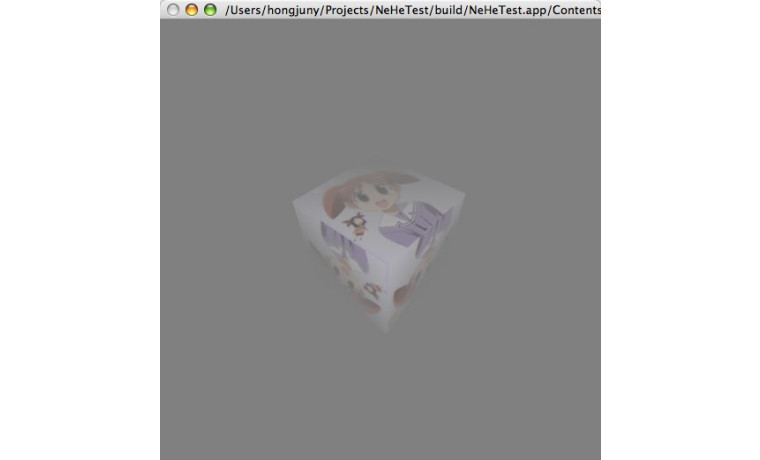









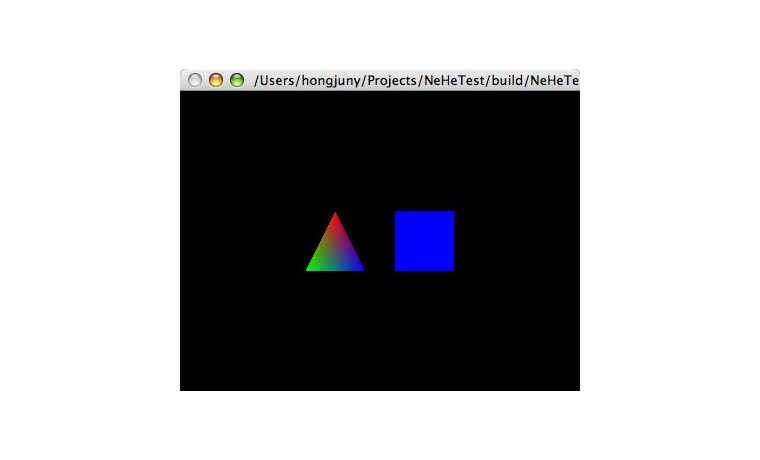


댓글목록 0